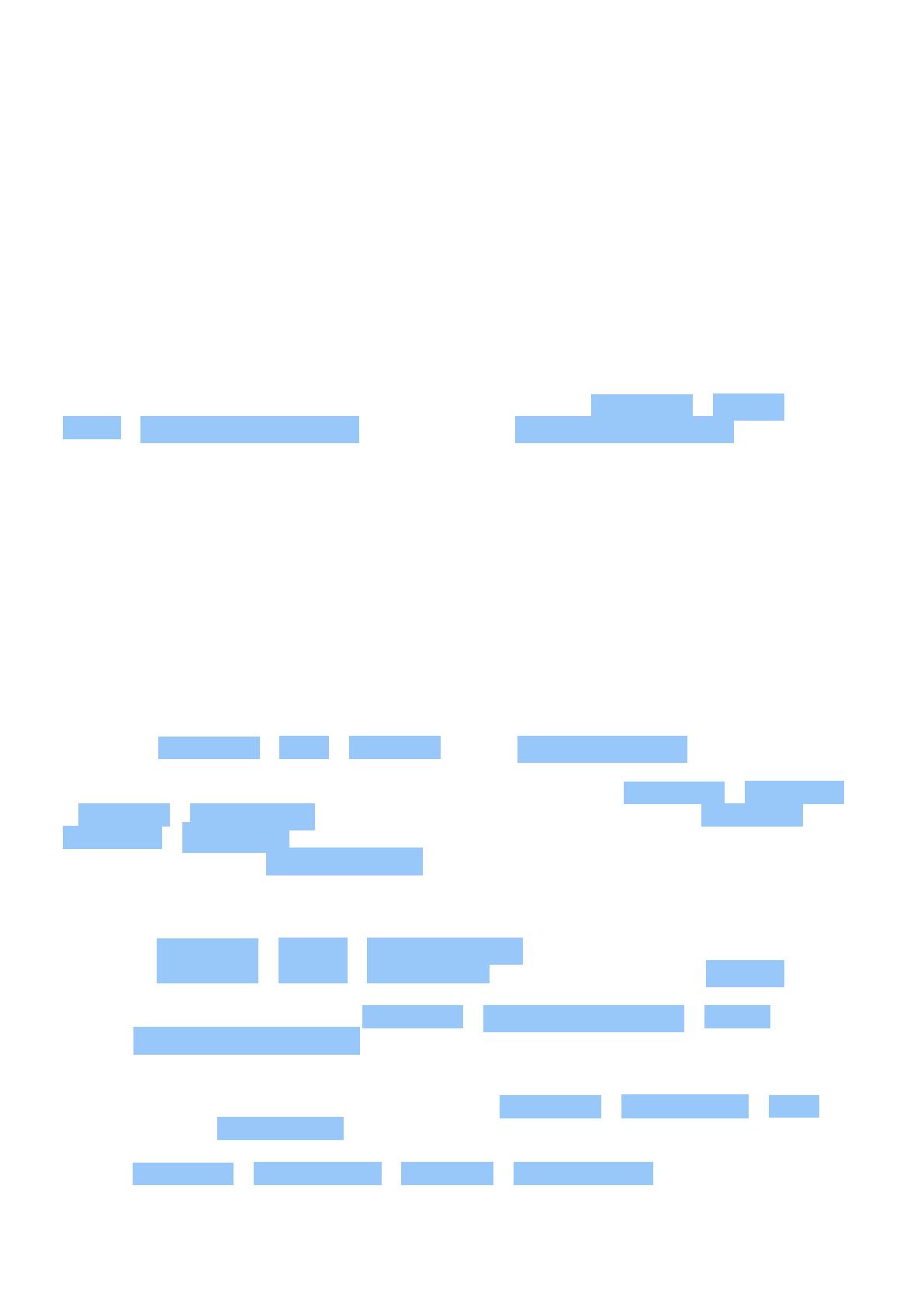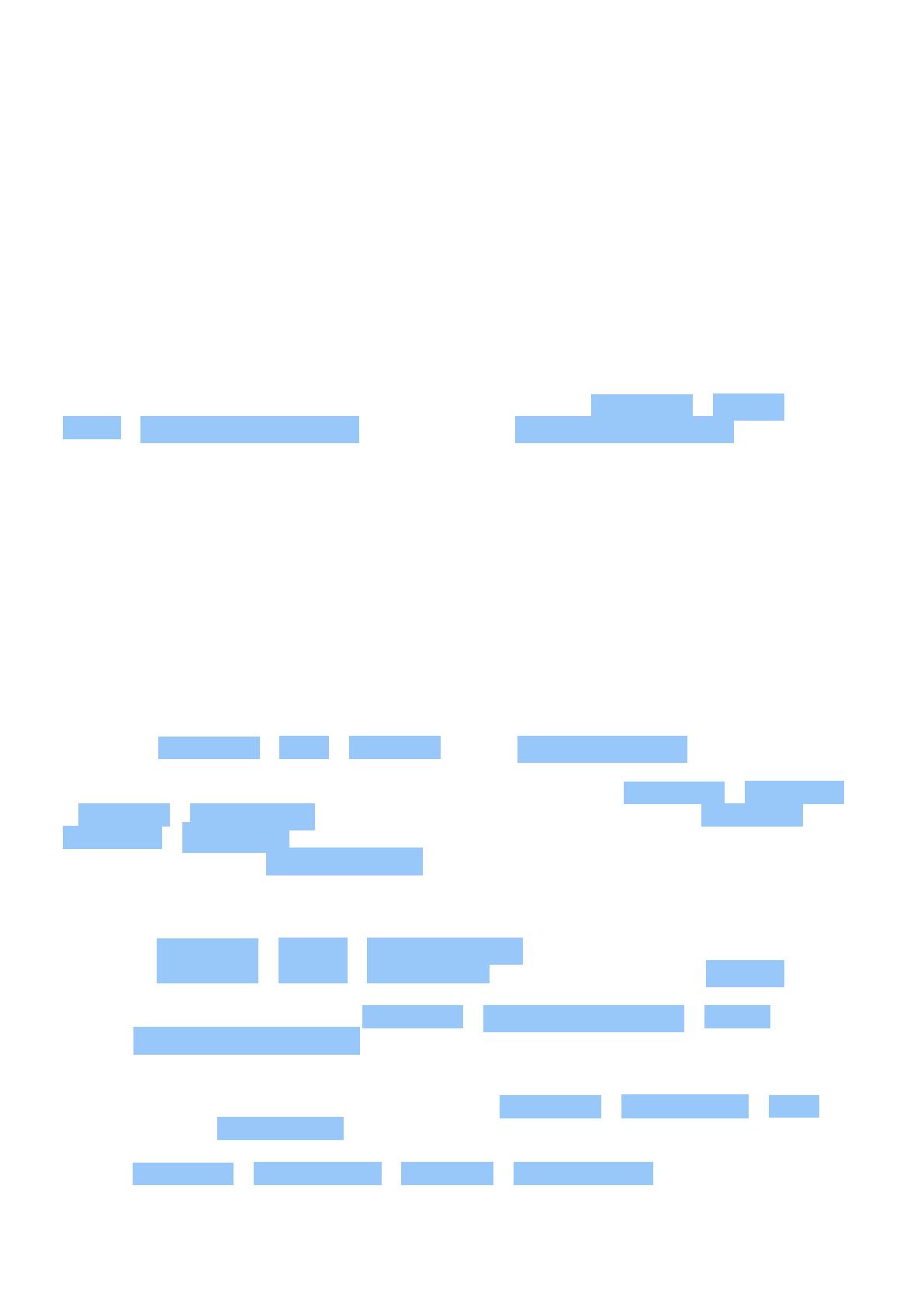
Nokia 4.2 Používateľská príručka
Keď stlačíte tlačidlo dvakrát, zobrazí sa vizuálny prehľad vášho dňa, návrhy a prispôsobené
informácie – Keď tlačidlo podržíte, môžete sa s funkciou Google Assistant rozprávať. Položte
otázku apusťte tlačidlo. Odpoveď funkcie Google Assistant sa zobrazí na displeji telefónu.
Tlačidlo Google Assistant môžete používať aj v prípade, že funkcia Google Assistant nie je vo
vašej krajine alebo oblasti podporovaná: – Jedným stlačením spustíte Vyhľadávanie Google. –
Dvojnásobným stlačením tlačidla spustíte vizuálny prehľad Google, ktorý obsahuje váš program
na aktuálny deň – Keď tlačidlo podržíte, môžete využiť hlasové vyhľadávanie Google. Položte
otázku apusťte tlačidlo. Odpoveď od spoločnosti Google sa zobrazí na displeji telefónu.
Vypnutie tlačidla Google Assistant
Ak chcete tlačidlo Google Assistant vypnúť, klepnite na položky Nastavenia > Systém >
Gestá > Tlačidlo Google Assistant avypnite položku Tlačidlo Google Assistant .
VÝDRŽ BATÉRIE
Využívajte svoj telefón čo najlepšie a získajte maximálnu výdrž batérie. Nižšie sú uvedené
kroky, pomocou ktorých môžete ušetriť energiu batérie telefónu.
Predĺženie výdrže batérie
Ako šetriť energiu:
– Batériu vždy úplne nabite. – Stlmte nepotrebné zvuky, napríklad zvuky klepnutia. Klepnite
na položku Nastavenia > Zvuk > Rozšírené avčasti Iné zvuky avibrácie vyberte zvuky,
ktoré chcete zachovať. – Namiesto reproduktora používajte káblové slúchadlá. – Nastavte
vypnutie obrazovky telefónu po krátkom čase. Klepnite na položku Nastavenia > Obrazovka
> Rozšírené > Režim spánku avyberte príslušný čas. – Klepnite na položky Nastavenia >
Obrazovka > Úroveň jasu . Ak chcete nastaviť jas, presuňte posuvník úrovne jasu. Uistite sa,
že je zakázaná možnosť Prispôsobovať jas . – Zakážte spúšťanie aplikácií na pozadí: prejdite
prstom po tlačidle Domov smerom nahor a prejdite smerom nahor po aplikácii, ktorú chcete
ukončiť. – Povoľte možnosť Adaptívna batéria. Obmedzte využívanie batérie aplikáciami,
ktoré často nepoužívate. V prípade týchto aplikácií sa môžu upozornenia oneskoriť. klepnite
na položky Nastavenia > Batéria > Adaptívna batéria . – Zapnite úsporný režim: klepnite
na položky Nastavenia > Batéria > Šetrič batérie aprepnite ju na možnosť Zapnuté .
– Používajte služby určovania polohy selektívne: vypnite služby určovania polohy, keď ich
nepotrebujete. Klepnite na položku Nastavenia > Zabezpečenie apoloha > Poloha azakážte
položku Využívať určovanie polohy . – Používajte sieťové pripojenia selektívne: pripojenie
Bluetooth zapnite, len keď ho potrebujete. Na pripojenie k internetu používajte namiesto
mobilného dátového pripojenia radšej pripojenie k sieti Wi-Fi. – Vypnite v telefóne vyhľadávanie
dostupných bezdrôtových sietí. Klepnite na položku Nastavenia > Sieť ainternet > Wi-Fi
azakážte položku Používať Wi-Fi . – Ak počúvate hudbu alebo používate telefón iným
spôsobom, ale nechcete uskutočňovať ani prijímať hovory, zapnite režim vlietadle. Klepnite na
položky Nastavenia > Sieť ainternet > Rozšírené > Režim vlietadle . Režim vlietadle zatvorí
pripojenia kmobilnej sieti avypne bezdrôtové funkcie vášho zariadenia.
© 2019 HMD Global Oy. Všetky práva vyhradené. 18